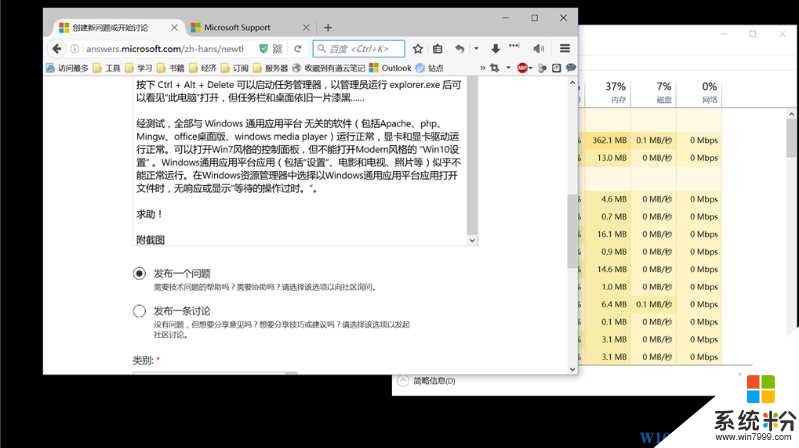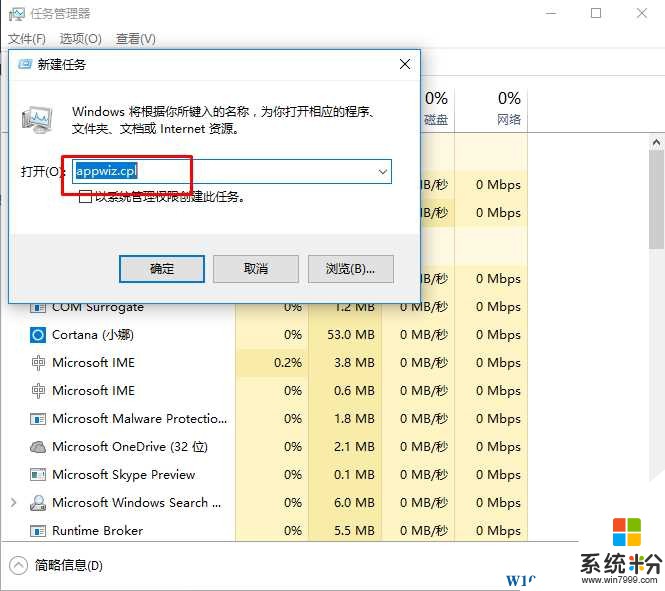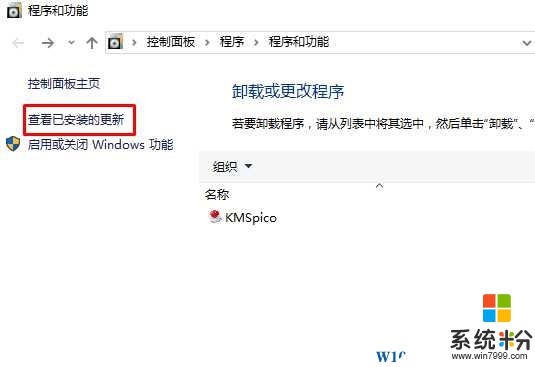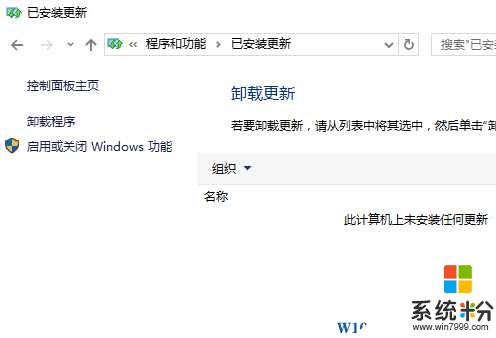Win10正式版10586 更新後開機後桌麵黑屏不顯示解決方法
時間:2017-04-06 來源:互聯網 瀏覽量:
最近有Win10正式版10586用戶反饋在更新後出現桌麵不顯示的情況,按下 Ctrl + Alt + Delete 可以啟動任務管理器,以管理員運行 explorer.exe 後可以看見“此電腦”打開,但任務欄和桌麵依舊一片漆黑。
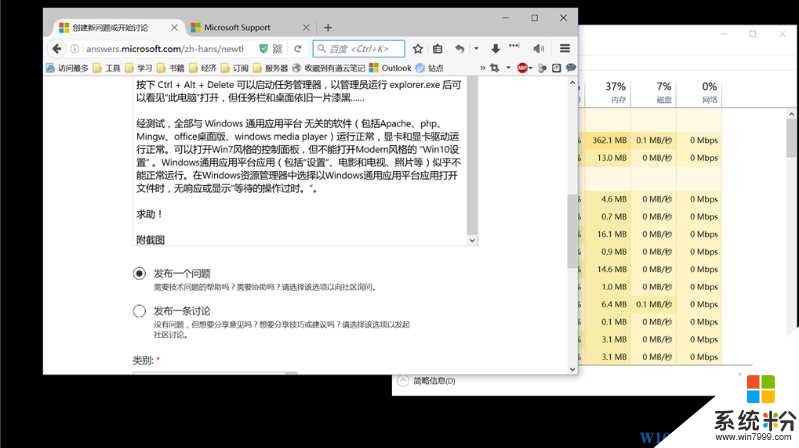
解決方法:
原來是KB3172985惹得禍,然而,Windows還是在一次次地安裝這個錯誤的更新,導致一次次重啟之後是黑屏。
卸載該更新後,並屏蔽該更新可解決。
1、直接在任務管理器中運行 appwiz.cpl 確定看能否打開程序和功能;
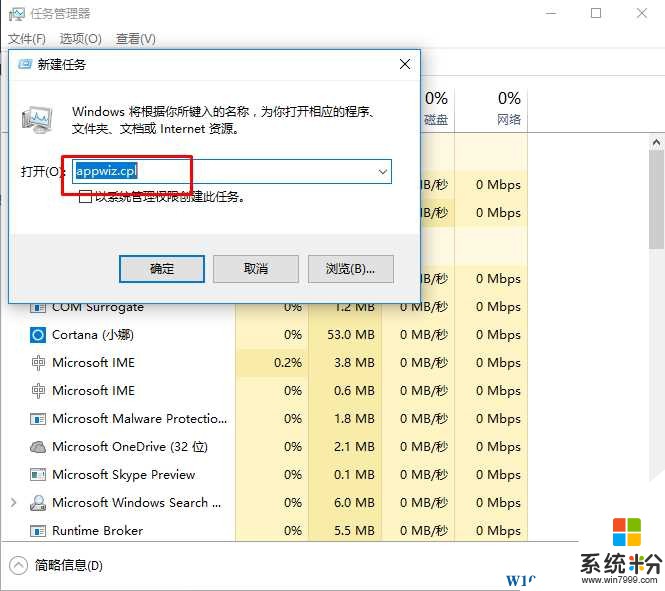
2、可以打開的話,再點擊查看已經安裝的更新。www.online-4teil.com
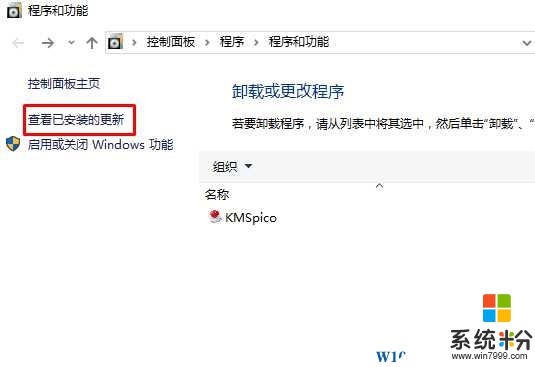
3、找到最近安裝的更新,本文為KB3172985 右鍵卸載。下麵隻是圖示。
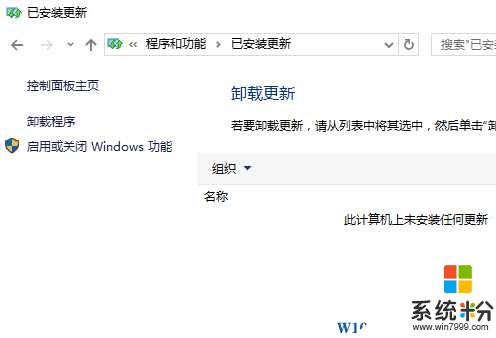
4、卸載更新後,重啟win10係統,我們還需要對剛卸載的更新進行屏蔽。詳情參考:Win10係統屏蔽某個更新,阻止更新推送的方法
PS:如果當前無法進入卸載更新麵板,那麼建議重啟到安全模式卸載。Windows10怎麼進安全模式?Win10係統無法啟動進安全模式詳解